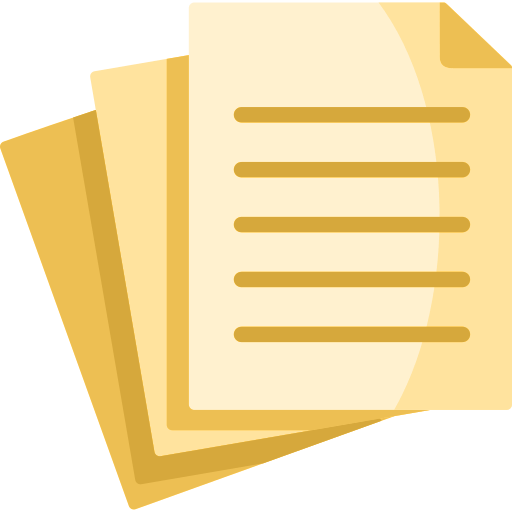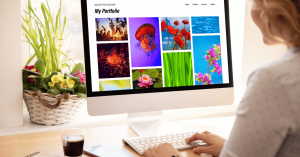사진을 스캔하는 데 가장 적합한 형식 – 오래된 사진을 최상의 해상도로 디지털화하는 방법 안내
수백 장의 오래된 가족 사진을 정리하는 경우 정렬, 저장 및 백업이 어려울 수 있습니다. 좋은 소식은, 사진 앨범 스캔 또는 필름 네거티브 생각보다 쉽습니다! 그러나 디지털 사진을 처음 접하는 사람들은 어떤 파일 형식을 사용해야 할지 모를 수도 있습니다. 이 가이드에서는 사진 스캔에 가장 적합한 파일 형식, 집에서 업로드하는 방법, 명심해야 할 추가 팁에 대해 알아봅니다.
사진 스캔 옵션
사진을 스캔할 때 두 가지 옵션이 있습니다. 첫째, 이미지를 전문적으로 스캔할 수 있습니다. 둘째, 사진을 직접 스캔할 수 있습니다. 각각 장단점이 있습니다. 아래를 살펴보십시오.
옵션 1: 집에서 사진 스캔
스캐너가 있는 경우 이미지를 직접 스캔하면 비용을 절약할 수 있습니다. 또한 스캔 해상도부터 이미지 크기까지 최종 결과를 완벽하게 제어할 수 있습니다. 그러나 오래된 사진을 직접 스캔하는 것은 디지털화하려는 이미지 수에 따라 시간이 많이 걸리고 지루합니다. 사진이 깨끗한지 확인하세요. ~이다 매우 스캔 전 중요! 오래된 사진을 스캔하려면 색상 교정, 자르기 및 기타 조정과 같은 추가 편집 기술이 필요할 수도 있습니다. 마지막으로 고품질 이미지를 생성하려면 안정적인 스캐너가 필요합니다. 시간이나 장비가 없다면 전문적으로 사진을 스캔하는 것을 고려해 보세요. https://imagerestorationcenter.com/wp-content/uploads/2021/03/Irc-Explainer-V3-1.m4v

옵션 2: 전문가를 고용하여 이미지 스캔
다음과 같은 회사 CVS 또는 월마트 사진을 스캔할 수 있는 스캔 서비스를 이용하면 직접 스캔하는 데 걸리는 시간을 절약할 수 있습니다. 산업 수준의 스캐너는 고품질 스캔을 생성하며 일반적으로 매우 저렴합니다.
사진 스캔을 위한 파일 형식은 무엇입니까?
오래된 사진을 스캔하는 데 가장 일반적인 파일 형식은 JPEG, PNG, TIFF 및 GIF. 그러나 각각에는 장점과 단점이 있습니다. 아래에서는 스캔 요구 사항에 가장 적합한 파일 형식을 확인할 수 있습니다.
JPEG 파일 형식
Joint Photographic Experts Group이 1992년에 설계한 신뢰할 수 있는 JPEG 형식은 품질 저하 없이 디지털 이미지를 더 작은 파일 크기로 압축하는 데 탁월합니다.
JPEG(Joint Photographic Experts Group) 파일 형식은 디지털 세계에서 가장 널리 사용되고 다양한 이미지 압축 형식 중 하나입니다. 주로 사진 이미지를 저장하고 전송하기 위해 설계되었으므로 디지털 사진 및 웹 그래픽에 널리 사용됩니다. JPEG는 손실 압축 알고리즘을 사용하여 압축을 달성합니다. 즉, 파일 크기를 줄이기 위해 압축 프로세스 중에 일부 이미지 데이터가 삭제됩니다.
이로 인해 파일 크기가 작아지고 저장이 편리해지지만, 특히 이미지가 과도하게 압축된 경우 이미지 품질이 저하될 수도 있습니다. JPEG 파일은 확장자 ".jpg" 또는 ".jpeg"를 사용하고 수백만 가지 색상을 지원하므로 색상 그라데이션이 복잡한 사진 및 이미지에 적합합니다. 또한 JPEG 파일은 다양한 소프트웨어와 장치에서 쉽게 보고 편집할 수 있으므로 접근성이 높습니다.
JPEG 형식 스캔의 장점
- 이러한 디지털 이미지는 장치 간에 공유하기 쉽고 이미지를 인터넷에 업로드하는 데 이상적입니다.
- 무손실 형식 압축으로 인해 제한된 디스크 공간에 JPEG 파일을 저장할 수 있습니다.
- 다양한 색상을 지원할 수 있습니다.
JPEG 형식 스캔의 단점
- JPEG 파일의 손실 압축으로 인해 일부 데이터 손실이 발생하여 평범한 텍스트가 표시됩니다.
- JPEG 파일을 편집하면 파일 크기가 작아 이미지 품질이 저하되는 경우가 많습니다.
PNG 파일 형식
Portable Network Graphic의 줄임말인 PNG 파일은 1996년에 처음 업로드되었습니다. 제작자는 특히 인터넷에서 쉽게 전송할 수 있도록 이 파일 유형을 발명했습니다.
PNG는 무손실 압축으로 잘 알려진 널리 사용되는 다용도 이미지 형식으로, 다양한 디지털 그래픽 및 이미지에 이상적입니다. JPEG와 달리 PNG는 압축 중에 이미지 데이터를 삭제하지 않으므로 이미지 품질이 저하되지 않습니다. 이 기능을 사용하면 로고, 다이어그램, 모서리가 선명한 그래픽과 같이 정확한 세부 사항, 텍스트 또는 투명도가 중요한 이미지에 PNG가 선호됩니다.
또한 PNG 파일은 투명도와 반투명도를 지원하므로 전환이 매끄럽고 가장자리가 선명하고 깨끗한 이미지를 만들 수 있습니다. 파일 형식은 ".png" 확장자를 사용하고 수백만 가지 색상을 처리할 수 있어 다양한 응용 프로그램에 적합합니다. PNG 파일은 다양한 소프트웨어와 플랫폼에서 널리 지원되며 특히 웹에서 높은 품질과 투명성이 요구되는 이미지로 인기가 높습니다.
PNG 형식 스캔의 장점
- PNG는 JPEG 파일보다 작은 파일 크기로 더 잘 압축되므로 이미지 품질 손실이 최소화됩니다.
- 인터넷 사용자들 사이에서 가장 널리 사용되는 형식입니다.
- 풀 컬러 스펙트럼으로 스캔할 수 있습니다.
PNG 형식 스캔의 단점
- 고해상도 인쇄에는 적합하지 않습니다.
- 다른 파일 형식보다 더 많은 공간이 필요합니다.
- 일부 웹 브라우저는 이를 보편적으로 지원하지 않습니다.

TIFF 파일 형식
Adobe의 Tagged Image File Format은 모든 플랫폼에서 호환성을 제공하는 것을 목표로 합니다. 해당 파일과 마찬가지로 TIFF 파일은 이미지를 가능한 최상의 품질로 유지하는 기능이 있지만 무손실 압축을 허용합니다.
TIFF 파일은 뛰어난 디테일과 색상 정확도로 이미지를 저장할 수 있는 기능으로 인해 전문 및 보관 환경에서 널리 사용됩니다. JPEG와 같은 다른 형식과 달리 TIFF는 무손실 압축을 사용하거나 전혀 압축하지 않기 때문에 모든 이미지 데이터가 보존되므로 의료 영상, 출판, 전문 사진 촬영과 같이 이미지 품질이 가장 중요한 작업에 이상적입니다.
TIFF는 RGB, CMYK, 회색조를 포함한 다양한 색상 모드를 지원하므로 광범위한 산업 및 응용 프로그램에 적용할 수 있습니다. TIFF 파일은 또한 여러 레이어, 채널 및 메타데이터까지 포함할 수 있으므로 Adobe Photoshop과 같은 소프트웨어에서 복잡한 이미지 편집 및 조작에 적합합니다. TIFF 파일은 압축이 부족하여 크기가 더 커지는 경향이 있지만 이미지 충실도와 세부 사항 보존이 필수적이고 저장 공간이 주요 관심사가 아닌 경우에는 여전히 귀중한 선택입니다.
TIFF 형식 스캔의 장점
- RGB 및 CMYK 색상으로 이미지를 스캔할 수 있습니다.
- TIFF 파일은 레이어, 마스크 및 투명도를 유지합니다.
- TIFF 파일은 최상의 해상도를 제공하며 사진 스캔 및 인쇄에 이상적입니다.
- 압축해도 이미지 데이터가 손실되지 않습니다.
TIFF 형식 스캔의 단점
- TIFF 파일은 많은 브라우저와 운영 체제에서 호환되지 않습니다.
- 파일 크기가 가장 커서 업로드하기 어려울 수 있습니다.
어떤 파일 형식을 사용해야 합니까?
궁극적으로 각 이미지 파일을 스캔하는 데 사용하는 형식은 기본 설정에 따라 다릅니다. 공유 가능성을 추구하는 경우 JPEG 또는 PNG 형식을 사용하는 것이 좋습니다. 반면에 Adobe Photoshop과 같은 이미지 편집기를 사용하여 인쇄하려는 경우 TIFF 형식이 유리할 수 있습니다.
DPI란 무엇이며 사진을 스캔할 때 왜 중요한가요?
DPI 또는 인치당 도트 수 디지털 파일의 는 단일 이미지에 있는 픽셀 수를 나타냅니다. 파일 형식의 DPI가 높을수록 더 많은 작업을 수행할 수 있습니다. 파일 크기를 확대하십시오 품질을 잃지 않고. 그러나 DPI가 높은 이미지에는 더 많은 이미지 데이터가 포함되어 있으며 장치에서 더 많은 공간을 차지합니다. 선택한 픽셀 크기는 디지털 이미지로 수행하려는 작업에 따라 달라집니다. 예를 들어, 이미지 보관에 적합한 지점은 300DPI이고, 온라인 이미지 공유에는 200DPI가 충분합니다. 300 DPI는 전자 디스플레이에도 이상적입니다. 파일 크기를 확대하거나 인쇄하려는 경우 이미지의 인치당 도트 수를 늘리는 것이 좋습니다. 사진의 인치당 도트 수를 결정하는 가장 좋은 방법은 거꾸로 작업하는 것입니다. 먼저 원본 사진을 원하는 종횡비에 맞게 자른 다음 필요한 해상도를 계산하세요.
이미지 스캔을 위한 이상적인 형식은 귀하에게 달려 있습니다!
궁극적으로 오래된 사진을 디지털화하는 것이 추억을 안전하게 보관하는 가장 좋은 방법입니다. 어떤 형식을 사용하는지는 원하는지 여부에 따라 달라집니다. 스캔을 업로드하세요 온라인으로 또는 인쇄하여 전시할 수 있습니다. 이미지를 전문적으로 스캔하려면 지금 이미지 복원 센터의 전문가에게 문의하세요!